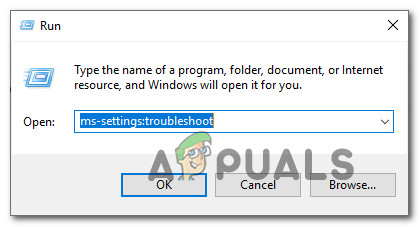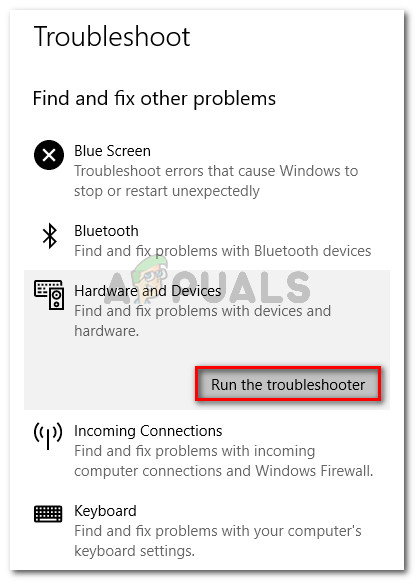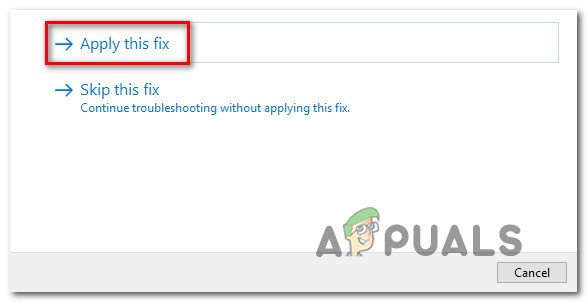0xA00F4243 (0xC00D3704) ত্রুটির কারণে কী ঘটছে?
আমরা এই বিশেষ ত্রুটি বার্তাটি সমাধান করার জন্য সাধারণত ব্যবহারকারী ব্যবহার করা বিভিন্ন প্রতিবেদন এবং মেরামতের কৌশলগুলি দেখে এই বিশেষ ত্রুটিটি অনুসন্ধান করেছি। দেখা যাচ্ছে যে এখানে একাধিক সম্ভাব্য অপরাধী রয়েছে যা এই ত্রুটি বার্তাকে ট্রিগার করার সম্ভাবনা রয়েছে:
- ফাইল দুর্নীতি ত্রুটি ট্রিগার করছে - যেমন দেখা যাচ্ছে যে ফাইলটি দুর্নীতি বা একটি অসম্পূর্ণ ড্রাইভার যা ক্যামেরার কার্যকারিতা সীমাবদ্ধ করে এই বিশেষ সমস্যাটিও ঘটতে পারে। যদি এই দৃশ্যটি প্রযোজ্য হয়, আপনি হার্ডওয়্যার এবং ডিভাইসগুলির সমস্যা সমাধানকারী চালিয়ে বা ডিভাইস ম্যানেজার ব্যবহার করে ক্যামেরা ড্রাইভারটি পুনরায় ইনস্টল করে সমস্যার সমাধান করতে পারেন।
- ক্যামেরা কীস্ট্রোকের মাধ্যমে অক্ষম করা হয়েছে - কিছু ল্যাপটপ কনফিগারেশন (বিশেষত লেনভো মডেল) এ একটি শারীরিক শর্টকাট অন্তর্ভুক্ত করবে যা আপনাকে এফএন বোতাম ব্যবহার করে অন্তর্নির্মিত ক্যামেরাটি অক্ষম করতে দেয়। এই ক্ষেত্রে, আপনি আবার শর্টকাট ব্যবহার করে বিল্ট-ইন ক্যামেরাকে পুনরায় সক্ষম করতে সমস্যাটি সমাধান করতে পারেন।
- খারাপ উইন্ডোজ আপডেট - আরেকটি সম্ভাবনা যা এই ত্রুটিটি ট্রিগার করতে পারে এটি হ'ল একটি খারাপ উইন্ডোজ আপডেট যা ক্যামেরার কার্যকারিতা প্রভাবিত করে। এই ক্ষেত্রে, আপনি কোনও রেজিস্ট্রি মান যুক্ত করে সমস্যাটি সমাধান করতে সক্ষম হবেন যা ক্যামেরা ড্রাইভারটি মূল কনফিগারেশনে পুনরুদ্ধার করে তা নিশ্চিত করবে।
- ক্যামেরা পরিষেবাটি অক্ষম - যদি আপনার ক্যামেরার দ্বারা ব্যবহৃত পরিষেবাটি উদ্দেশ্যমূলকভাবে অক্ষম করা হয় তবে এই বিশেষ ত্রুটিও ঘটতে পারে। যদি তা হয় তবে আপনি পরিষেবাদি স্ক্রিন অ্যাক্সেস করে আবার পরিষেবাটি জোর করে শুরু করে সমস্যার সমাধান করতে পারেন।
- ওভারপ্রোটেক্টিভ এভি ক্যামেরা অ্যাপটিতে হস্তক্ষেপ করছে - নোড 32, এভিজি এবং অন্যান্য কয়েকটি তৃতীয় পক্ষের সুরক্ষা স্যুট ক্যামেরা অ্যাপ্লিকেশনটিকে সুরক্ষা কারণে অ্যাক্সেস করা থেকে বিরত করতে পারে। যদি আপনি নিশ্চিত হন যে কোনও সুরক্ষা হুমকি নেই, আপনি তৃতীয় পক্ষের অ্যান্টিভাইরাস আনইনস্টল করতে পারেন।
পদ্ধতি 1: হার্ডওয়্যার এবং ডিভাইসগুলির সমস্যা সমাধানকারী চালানো
ফাইল দুর্নীতির কারণে বা ক্যামেরাটির কার্যকারিতা সীমাবদ্ধ করে থাকা কোনও অসম্পূর্ণ ড্রাইভারের কারণে যদি সমস্যা দেখা দিচ্ছে তবে ক্যামেরা অ্যাপটি ট্রিগার করবে এমন সম্ভাবনা রয়েছে Camera 0xA00F4243 (0xC00D3704) ত্রুটি. সৌভাগ্যক্রমে, উইন্ডোজ 8 এবং উইন্ডোজ 10 উভয়ই একটি ইউটিলিটিতে সজ্জিত যা সম্ভবত এই সমস্যাটি স্বয়ংক্রিয়ভাবে সমাধান করতে সক্ষম হতে পারে।
বেশ কয়েকটি প্রভাবিত ব্যবহারকারী জানিয়েছেন যে তারা হার্ডওয়্যার এবং ডিভাইসগুলির সমস্যা সমাধানকারী চালানোর পরে সমস্যাটি সমাধান করতে সক্ষম হয়েছিল। এটি করার পরে, ইউটিলিটিটি তাদের একটি মেরামতের কৌশলটি সুপারিশ করেছিল যা (একবার এটি প্রয়োগ করা হয়েছিল) এটি ঠিক করতে সক্ষম হয়েছিল 0xA00F4243 (0xC00D3704) ত্রুটি.
হার্ডওয়্যার এবং ডিভাইসগুলির ট্রাবলশুটার কীভাবে চালাতে হয় তার একটি দ্রুত গাইড এখানে:
- টিপুন উইন্ডোজ কী + আর খোলার জন্য a চালান সংলাপ বাক্স. পাঠ্য বাক্সের ভিতরে, টাইপ করুন “ এমএস-সেটিংস: সমস্যা সমাধান ”এবং টিপুন প্রবেশ করুন খুলতে সমস্যা সমাধান ট্যাব সেটিংস অ্যাপ্লিকেশন
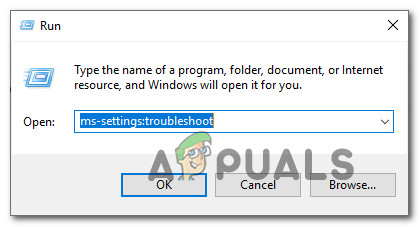
অ্যাক্টিভেশন সমস্যা সমাধানকারী অ্যাক্সেস করা
- ভিতরে সমস্যা সমাধান স্ক্রিন, নীচে স্ক্রোল অন্যান্য সমস্যাগুলি সন্ধান করুন এবং ঠিক করুন এবং ক্লিক করুন হার্ডওয়্যার এবং ডিভাইসগুলি । তারপরে, ক্লিক করুন ট্রাবলশুটার চালান সদ্য প্রদর্শিত মেনু থেকে।
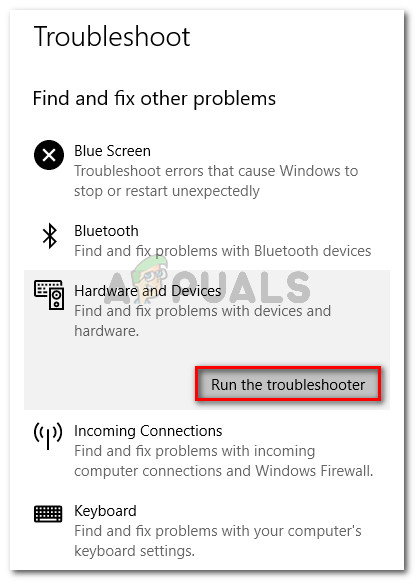
হার্ডওয়্যার এবং ডিভাইসগুলিতে ক্লিক করুন এবং ট্রাবলশুটার রান করুন ক্লিক করুন
- প্রাথমিক ডায়াগনস্টিক পর্বটি শেষ না হওয়া পর্যন্ত অপেক্ষা করুন, তারপরে ক্লিক করুন এই ফিক্স প্রয়োগ করুন যদি একটি উপযুক্ত মেরামতের কৌশল পাওয়া যায়।
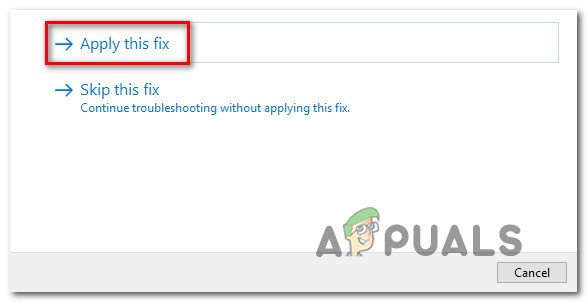
এই ফিক্স প্রয়োগ করুন
- মেরামতির কৌশলটি কার্যকর হয়ে গেলে, আপনার কম্পিউটারটি পুনরায় চালু করুন এবং পরবর্তী প্রারম্ভকালে সমস্যাটি স্বয়ংক্রিয়ভাবে সমাধান হয়েছে কিনা তা দেখুন।
আপনি যদি এখনও একই ত্রুটি বার্তার মুখোমুখি হন তবে নীচের পরবর্তী পদ্ধতিতে যান।
পদ্ধতি 2: ক্যামেরা সক্ষম করা (প্রযোজ্য ক্ষেত্রে)
আপনি যদি যথেষ্ট ভাগ্যবান হন তবে এর জন্য ঠিক করুন 0xA00F4243 (0xC00D3704) ত্রুটিটি কয়েকটি কীবোর্ড কী টিপানোর মতো সহজ হতে পারে। দেখা যাচ্ছে, আপনার পিসিতে ক্যামেরাটি অক্ষম করা থাকলে এই বিশেষ ত্রুটিটিও প্রদর্শিত হবে। এই সমস্যাটি সাধারণত লেনোভো ল্যাপটপে দেখা হয়।
টিপে চেষ্টা করুন এফএন + এফ 8 এবং সমস্যাটি সমাধান হয়েছে কিনা তা দেখতে আবার ক্যামেরাটি খুলুন। এটি লেনভো ল্যাপটপে ক্যামেরা সক্ষম করার জন্য একটি শর্টকাট (তবে এটি বিভিন্ন নির্মাতাদের জন্যও কাজ করতে পারে)।
যদি এই পদ্ধতিটি সফল হয় তবে এর অর্থ হ'ল ত্রুটিটি ঘটছিল কারণ আপনার অন্তর্নির্মিত ক্যামেরাটি অক্ষম ছিল।
যদি এই পদ্ধতিটি প্রযোজ্য না হয় তবে নীচের পরবর্তী পদ্ধতিতে যান।
পদ্ধতি 3: ক্যামেরা ডিভাইস ড্রাইভার পুনরায় ইনস্টল করা
এই সমস্যাটি কেন আসবে তার একটি খুব সাধারণ কারণ হ'ল ইমেজিং ডিভাইস ড্রাইভার। আপনি যে ড্রাইভারটি ব্যবহার করছেন তা যদি দুর্নীতিগ্রস্থ হয় বা এর ইনস্টলেশনটি অসম্পূর্ণ হয়, আপনি সম্ভবত এর মুখোমুখি হতে পারেন 0xA00F4243 (0xC00D3704) ত্রুটি কারণ আপনার ওএসটি বোকা হয়ে ভাবছে যে ক্যামেরাটি সর্বদা ব্যবহৃত হয়।
কিছু প্রভাবিত ব্যবহারকারী রিপোর্ট করেছেন যে তারা ডিভাইস ম্যানেজার ব্যবহার করে ইমেজিং ডিভাইস ড্রাইভারটি পুনরায় ইনস্টল করে এই নির্দিষ্ট সমস্যাটি সমাধান করতে সক্ষম হয়েছে। এটি কীভাবে করা যায় তার জন্য এখানে একটি দ্রুত গাইড:
- টিপুন উইন্ডোজ কী + আর খোলার জন্য a চালান সংলাপ বাক্স. তারপরে, টাইপ করুন 'Devmgmt.msc' এবং টিপুন প্রবেশ করুন ডিভাইস ম্যানেজার খোলার জন্য। দ্বারা অনুরোধ করা হলে ইউএসি ( ব্যবহারকারী একাউন্ট নিয়ন্ত্রণ ), ক্লিক হ্যাঁ প্রশাসনিক সুযোগসুবিধা প্রদান
- ভিতরে ডিভাইস ম্যানেজার, এর সাথে যুক্ত ড্রপ-ডাউন মেনুটি প্রসারিত করুন ইমেজিং ডিভাইস (বা ক্যামেরা) ।
- ভিতরে ইমেজিং ডিভাইস (বা ক্যামেরা) ড্রপ-ডাউন মেনু, আপনার ক্যামেরা ড্রাইভারটিতে ডান ক্লিক করুন এবং চয়ন করুন ডিভাইস আনইনস্টল করুন ।
- তারপরে, ক্লিক করুন আনইনস্টল করুন আনইনস্টলেশন নিশ্চিত করতে এবং প্রক্রিয়াটি সম্পূর্ণ হওয়ার জন্য অপেক্ষা করুন।
- আপনার ওএসকে পুনরায় ইনস্টল করার অনুমতি দেওয়ার জন্য আপনার কম্পিউটার পুনরায় চালু করুন ক্যামেরা ড্রাইভার পরবর্তী প্রারম্ভের সময়
- ক্যামেরা অ্যাপটি খুলুন এবং দেখুন সমস্যাটি সমাধান হয়েছে কিনা।

ক্যামেরা ড্রাইভার পুনরায় ইনস্টল করা হচ্ছে
আপনি যদি এখনও একই ত্রুটি বার্তার মুখোমুখি হন তবে নীচের পরবর্তী পদ্ধতিতে যান।
পদ্ধতি 4: রেজিস্ট্রি এডিটর ব্যবহার করে একটি সক্ষমফ্রেম সার্ভারমোড মান তৈরি করা
আর একটি কারণ যা শেষ করতে পারে trigger 0xA00F4243 ত্রুটি হ'ল একটি খারাপ উইন্ডোজ আপডেট বা কিছু অন্যান্য ড্রাইভার যা ক্যামেরা ড্রাইভারের সাথে বিবাদ করছে তার দ্বারা সৃষ্ট দুর্নীতিগ্রস্থ ইনস্টলেশন। এই ক্ষেত্রে, বেশ কয়েকটি প্রভাবিত ব্যবহারকারী ভুল আচরণটি সংশোধন করার জন্য একটি রেজিস্ট্রি মান যুক্ত করে সমস্যাটি সমাধান করতে সক্ষম হয়েছেন।
রেজিস্ট্রি এ সক্ষমফ্রেম সার্ভারমোড মান যুক্ত করতে রেজিস্ট্রি সম্পাদক ব্যবহার করার জন্য এখানে একটি দ্রুত গাইড রয়েছে:
- টিপুন উইন্ডোজ কী + আর খোলার জন্য a চালান সংলাপ বাক্স. তারপরে, টাইপ করুন 'Regedit' এবং টিপুন প্রবেশ করুন খুলতে রেজিস্ট্রি সম্পাদক । দ্বারা অনুরোধ করা হলে ইউএসি (ব্যবহারকারীর অ্যাকাউন্ট নিয়ন্ত্রণ) , ক্লিক হ্যাঁ প্রশাসনিক সুযোগসুবিধা প্রদান
- রেজিস্ট্রি এডিটরটির ভিতরে, নীচের অবস্থানে নেভিগেট করতে বাম দিকের মেনুটি ব্যবহার করুন:
কম্পিউটার HKEY_LOCAL_MACHINE OF সফটওয়্যার WOW6432 নোড মাইক্রোসফ্ট উইন্ডোজ মিডিয়া ফাউন্ডেশন প্ল্যাটফর্ম
বিঃদ্রঃ: আপনি সরাসরি নেভিগেশন বারের ভিতরে অবস্থানটি পেস্ট করতে পারেন এবং টিপতে পারেন প্রবেশ করুন।
- একবার আপনি সঠিক স্থানে পৌঁছে গেলে ডান ফলকে উপরে চলে যান, ডান ক্লিক করুন এবং চয়ন করুন নতুন> ডিডাবর্ড (32-বিট) মান।
- নতুন তৈরির নাম দিন দ্বার প্রতি সক্ষম করুন ফ্রেম সার্ভারমোড এবং টিপুন প্রবেশ করুন পরিবর্তনগুলি সংরক্ষণ করুন।
- সদ্য নির্মিত খুলুন সক্ষম করুন ফ্রেম সার্ভারমোড মান এবং সেট বেস প্রতি হেক্সাডেসিমাল এবং মান ডেটা প্রতি 0 । আপনার কাজ শেষ হয়ে গেলে, ক্লিক করুন ঠিক আছে পরিবর্তনগুলি সংরক্ষণ করুন।
- রেজিস্ট্রি এডিটরটি বন্ধ করুন, আপনার কম্পিউটারটি পুনরায় চালু করুন এবং পরবর্তী ক্যামেরাটি অ্যাপ্লিকেশনটি আবার ক্যামেরা অ্যাপ্লিকেশনটি খোলার মাধ্যমে সমাধান করা হয়েছে কিনা তা দেখুন।

রেজিস্ট্রি এডিটরটিতে একটি সক্ষমফ্রেম সার্ভারমোড মান তৈরি করা
আপনি যদি এখনও দেখতে পান যে 0xA00F4243 (0xC00D3704) ত্রুটি যখন আপনি ক্যামেরা অ্যাপ্লিকেশনটি খোলার চেষ্টা করবেন, নীচের পরবর্তী পদ্ধতিতে যান।
পদ্ধতি 5: একটি সিস্টেম ফাইল চেকার (এসএফসি) স্ক্যান চালানো
কিছু ক্ষতিগ্রস্থ ব্যবহারকারী জানিয়েছেন যে তারা দুর্নীতির জন্য স্ক্যান করতে এবং সমাধানের জন্য সিস্টেম ফাইল চেকার (এসএফসি) ইউটিলিটি ব্যবহার করার পরে সমস্যাটি সমাধান করা হয়েছিল যা সম্ভবত এটির কারণ হতে পারে 0xA00F4243 (0xC00D3704) ত্রুটি. এসএফসি হ'ল একটি অন্তর্নির্মিত ইউটিলিটি যা স্থানীয়ভাবে সঞ্চিত অনুলিপি সহ যে কোনও দূষিত সিস্টেম ফাইলকে প্রতিস্থাপন করবে।
এটি সম্পাদন করার জন্য একটি দ্রুত গাইড এখানে সিস্টেম ফাইল পরীক্ষক (এসএফসি) স্ক্যান:
- টিপুন উইন্ডোজ কী + আর খোলার জন্য a চালান সংলাপ বাক্স. তারপরে, টাইপ করুন 'সেমিডি' এবং টিপুন Ctrl + Shift + enter একটি উন্নত কমান্ড প্রম্পট খুলতে। দ্বারা অনুরোধ করা হলে ইউএসি (ব্যবহারকারীর অ্যাকাউন্ট নিয়ন্ত্রণ) , ক্লিক হ্যাঁ কমান্ড প্রম্পটে প্রশাসনিক সুযোগ-সুবিধা দেওয়ার জন্য।
- এলিভেটেড কমান্ড প্রম্পটের ভিতরে নীচের কমান্ডটি টাইপ করুন এবং টিপুন প্রবেশ করুন একটি সিস্টেম ফাইল পরীক্ষক স্ক্যান শুরু করতে:
এসএফসি / স্ক্যানউ
- প্রক্রিয়াটি শেষ হয়ে গেলে, আপনার কম্পিউটারটি পুনরায় চালু করুন এবং দেখুন কিনা 0xA00F4243 (0xC00D3704) আপনি আবার ক্যামেরা অ্যাপ্লিকেশন শুরু করার চেষ্টা করার পরে ত্রুটি আর দেখা যাচ্ছে না।
যদি এখনও একই সমস্যা দেখা দেয় তবে নীচের পরবর্তী পদ্ধতিতে যান।
পদ্ধতি 6: ক্যামেরা পরিষেবা সক্ষম করা
কিছু প্রভাবিত ব্যবহারকারী রিপোর্ট করেছেন যে 0xA00F4243 (0xC00D3704) একবার তারা পরিষেবাগুলির স্ক্রিনটিতে গিয়ে আবিষ্কার করে যে ত্রুটি ঘটতে থামিয়েছে ইন্টেল (আর) রিয়েলসেন্স (টিএম) গভীরতা পরিষেবা অক্ষম ছিল। তবে মনে রাখবেন যে আপনার ক্যামেরাটি হয়ত অন্য কোনও ক্যামেরা পরিষেবা ব্যবহার করছে, তাই যে পরিষেবাটি অক্ষম রয়েছে তার নামটি আলাদা হতে পারে।
যদি এই দৃশ্যটি প্রযোজ্য হয়, আপনি পরিষেবাগুলির স্ক্রিন অ্যাক্সেস করে এবং ক্যামেরা পরিষেবাটি পুনরায় সক্ষম করে সমস্যাটি সমাধান করতে পারেন:
- টিপুন উইন্ডোজ কী + আর একটি রান ডায়ালগ বাক্স খুলতে। তারপরে, টাইপ করুন 'Services.msc' পাঠ্য বাক্সে এবং এন্টার টিপুন টিপুন সেবা পর্দা।

রান ডায়ালগ বাক্সের মাধ্যমে পরিষেবাগুলি চালনা করা
- পরিষেবাদি ইউটিলিটির অভ্যন্তরে, আপনার সনাক্ত করতে ডান হাতের ফলকটি ব্যবহার করুন ক্যামেরা চালক বেশিরভাগ ক্ষেত্রে, এটির নামকরণ করা হবে ইন্টেল (আর) রিয়েলসেন্স (টিএম) গভীরতা।
- একবার আপনার দ্বারা ব্যবহৃত পরিষেবাটি সনাক্ত করতে পরিচালনা করুন ক্যামেরা , এটিতে ডান ক্লিক করুন এবং চয়ন করুন শুরু করুন ।

ক্যামেরা পরিষেবা শুরু হচ্ছে
- খোলা ক্যামেরা অ্যাপ আবার দেখুন এবং দেখুন যে আপনি এখনও একই সমস্যার মুখোমুখি হচ্ছেন।
আপনি যদি এখনও মুখোমুখি হন 0xA00F4243 (0xC00D3704) ত্রুটি, নীচের পরবর্তী পদ্ধতিতে সরান।
পদ্ধতি 7: তৃতীয় পক্ষের অ্যান্টিভাইরাস আনইনস্টল করা
দেখা যাচ্ছে যে এই সমস্যাটি একটি অত্যধিক সুরক্ষামূলক অ্যান্টিভাইরাস স্যুট দ্বারাও হতে পারে। বেশ কয়েকজন আক্রান্ত ব্যবহারকারী রিপোর্ট করেছেন যে একবার তারা তাদের তৃতীয় পক্ষের AV টি আনইনস্টল করে দেয় এবং বিল্ট-ইন উইন্ডোজ ডিফেন্ডারকে দায়িত্ব গ্রহণের অনুমতি দিলে সমস্যাটি বন্ধ হয়ে যায়।
বেশ কয়েকটি ব্যবহারকারীর প্রতিবেদনের ভিত্তিতে নোড 32, এভিজি এবং কয়েকটি অন্যান্য সাইট এর কারণ হিসাবে পরিচিত 0xA00F4243 (0xC00D3704) উইন্ডোজ 10 এ ত্রুটি 10 এই ক্ষেত্রে, আপনি আপনার তৃতীয় পক্ষের সুরক্ষা স্যুটটি আনইনস্টল করে সমস্যাটি সমাধান করতে সক্ষম হবেন।
আপনার কম্পিউটারে প্রভাব ফেলতে পারে এর পিছনে কোনও অবশিষ্ট ফাইলকে ছেড়ে যাবেন না তা নিশ্চিত করতে আমরা আপনাকে এই নিবন্ধটি অনুসরণ করতে উত্সাহিত করি ( এখানে ) আপনার সুরক্ষা প্রোগ্রামটি পুরোপুরি আনইনস্টল করার পদক্ষেপগুলির জন্য।
6 মিনিট পঠিত